Funcționalitatea ecranului tactil al Chromebookului dvs. eșuează sau funcționează defectuos? Copiii tăi se joacă adesea cu ecranul tactil al Chromebookului și încurcă fișierele și setările de sistem? Oprirea ecranului tactil ar putea remedia aceste probleme.
Acest tutorial evidențiază pașii pentru a dezactiva și a activa funcționalitatea ecranului tactil pe Chromebookuri. Asigurați-vă că aveți un dispozitiv de intrare alternativ—touchpad sau mouse extern — înainte de a dezactiva ecranul tactil al Chromebookului.
Cum să dezactivați ecranul tactil al Chromebookului
Nu există nicio opțiune pentru a dezactiva ecranul tactil al Chromebookului în meniul de setări ChromeOS. Pentru a dezactiva introducerea tactilă în ChromeOS, trebuie mai întâi să activați Chrome Flag pentru depanarea comenzilor rapide de la tastatură.
Activarea semnalizatorului „Depanare comenzi rapide de la tastatură” vă permite să activați și să dezactivați ecranul tactil și touchpad-ul Chromebookului.
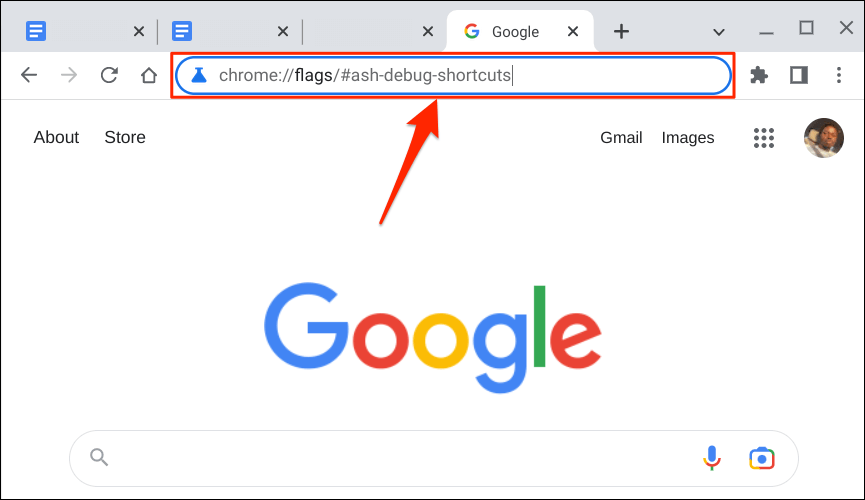
Ca alternativă, apăsați tasta de căutare, inserați chrome://flags/#ash-debug-shortcutsîn bara de căutare și apăsați pe Enterspan>.
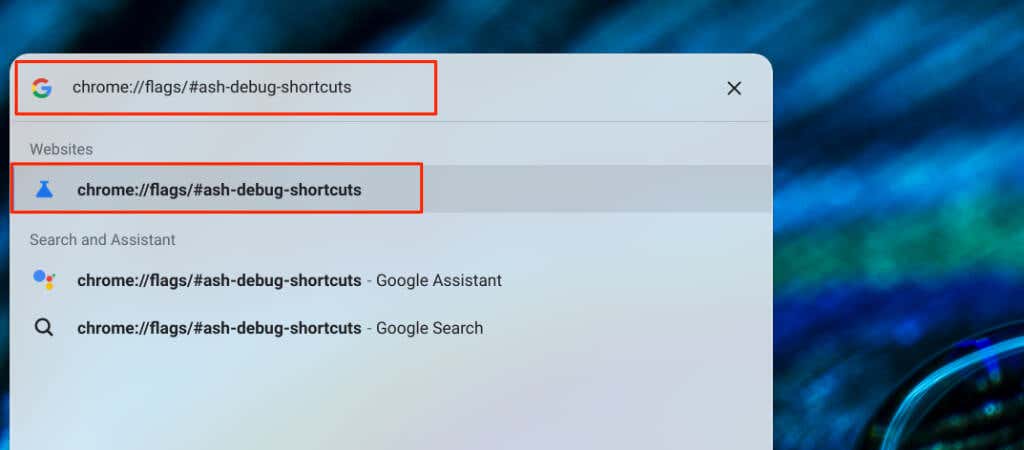
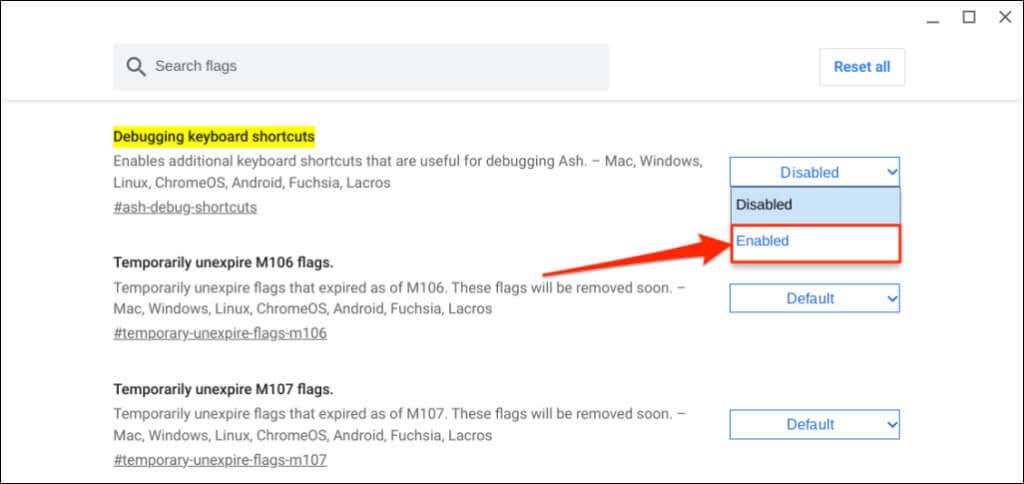
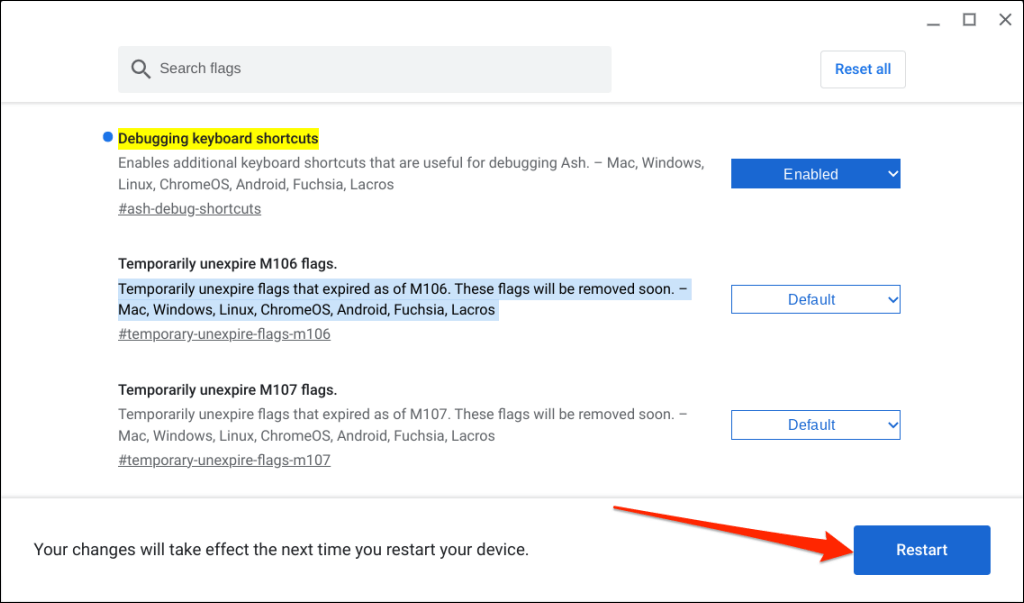
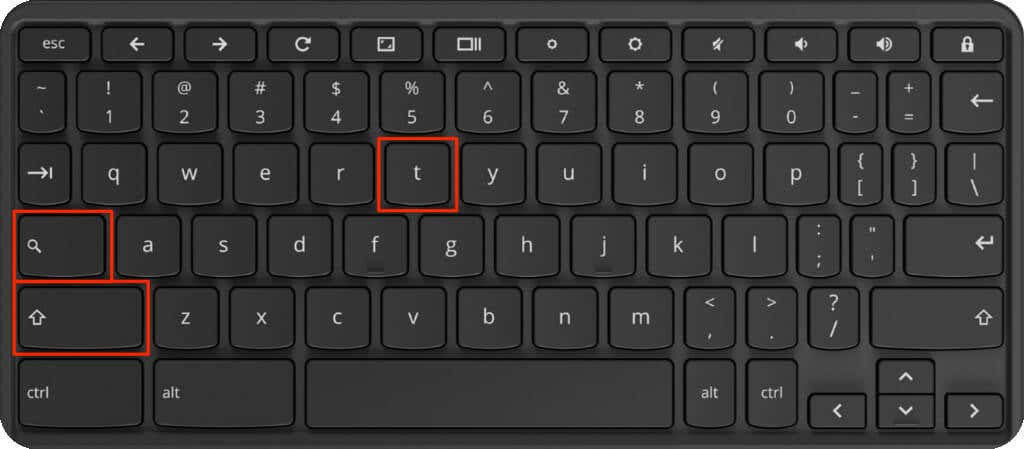
Ecranul tactil al Chromebookului nu ar trebui să mai răspundă la atingeri sau atingeri cu degetul, chiar și în modul tabletă. Dacă Chromebookul funcționează cu un stylus, dezactivarea ecranului tactil dezactivează și introducerea stiloului.
Sfat profesionist:apăsați pe Căutare+ Shift+ Pla dezactivați touchpad-ul sau trackpad-ul Chromebookului.
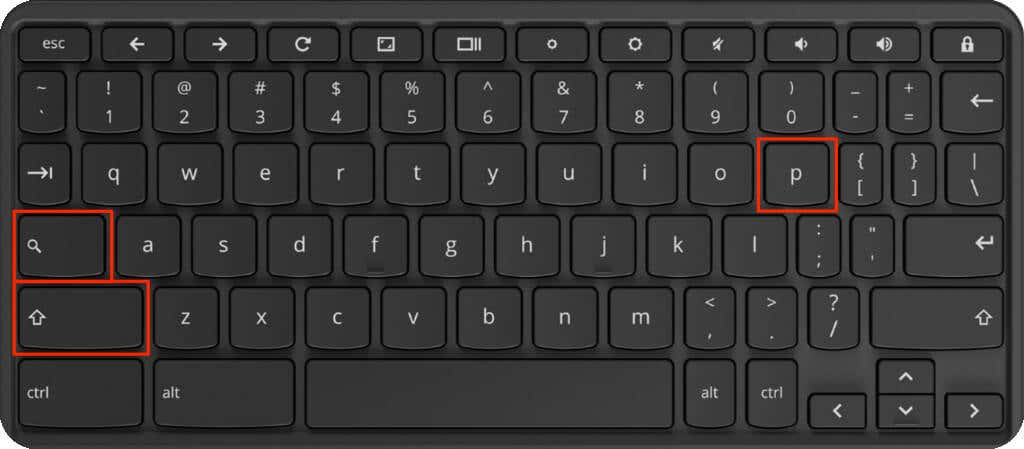
Chrome Flags sunt funcții experimentale și instabile în fazele de testare beta. Activarea indicatorului „Depanare comenzi rapide de la tastatură” poate sau nu dezactiva ecranul tactil al Chromebookului. De asemenea, activarea semnalizatorului poate cauza funcționarea defectuoasă a Chromebookului.
Cum să reactivați ecranul tactil al Chromebookului.
Puteți reactiva ecranul tactil al Chromebookului apăsând pe Shift+ Căutare+ Tde pe tastatură.
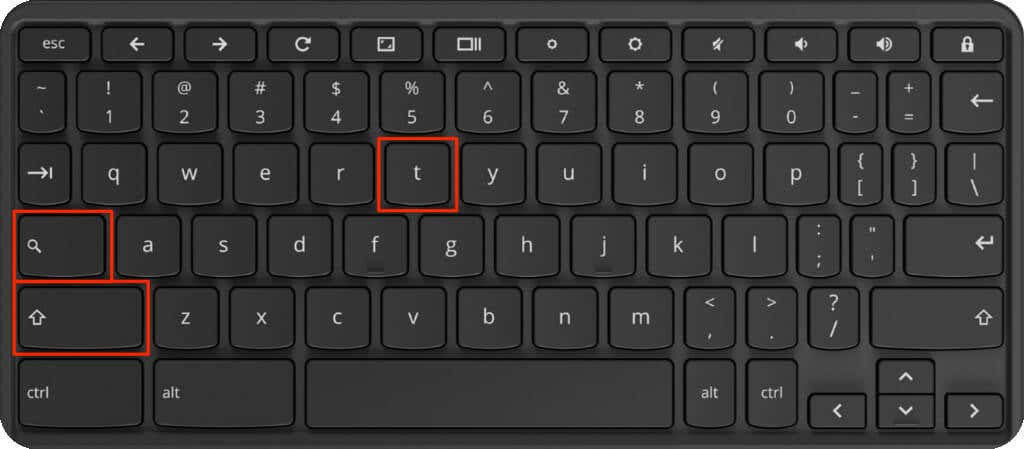
Reporniți Chromebookul și apăsați din nou combinația de taste dacă ecranul nu detectează introducerea tactilă.
ChromeOS reactivează și ecranul tactil al Chromebookului atunci când dezactivați marcajul „Depanare comenzi rapide de la tastatură” în Google Chrome.
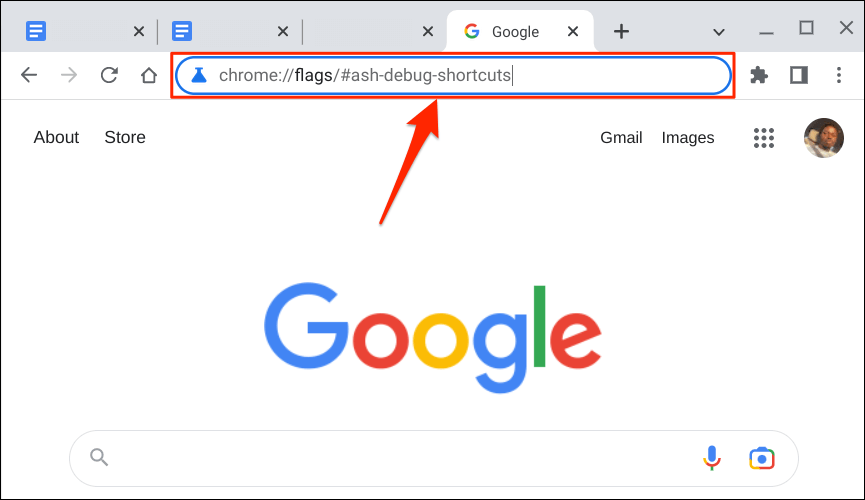
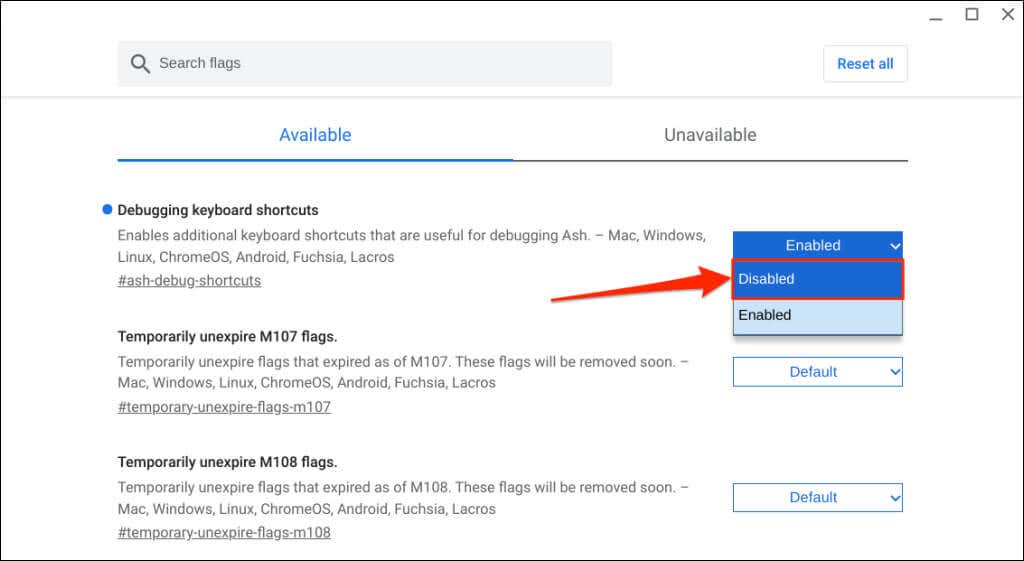
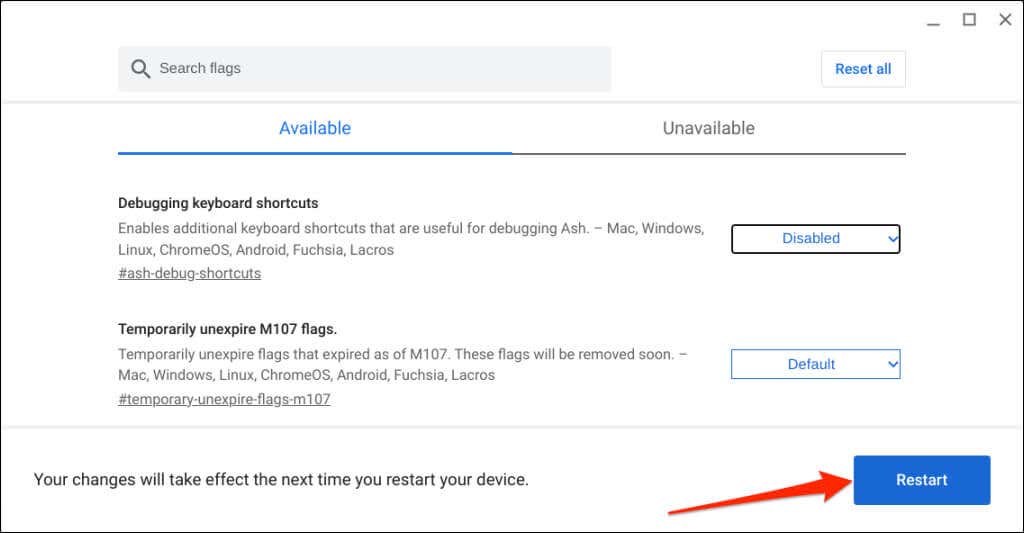
Controlați intrarea tactilă a Chromebookului
Contrar credinței populare, dezactivarea ecranului tactil al Chromebookului nu va reduce consumul de baterie. Digitizatorul tactil care alimentează ecranul tactil al Chromebookului rămâne operațional chiar dacă dezactivați funcționalitatea ecranului tactil.
Actualizați și reporniți Chromebookul dacă nu puteți activa sau dezactiva ecranul tactil. Contactați Producător de Chromebook sau vizitați un atelier de reparații de computere dacă aveți probleme la activarea sau dezactivarea ecranului tactil.
.